
Microsoft tradicionalno predstavlja več izdaj "ducatov", ki se razlikujejo po funkcionalnosti, izvajanju določenih funkcij in ceni, da bi zadovoljili potrebe različnih kategorij uporabnikov. Uporabnik postane ključ domače različice sistema Windows 7 ali 8 in postane lastnik domače izdaje Windows 10.
Šele čez čas postane jasno, da pomanjkanje podpore za oddaljeno namizje, sistem za virtualizacijo strojne opreme, upravljanje skupinskih pravil, omejen način dostopa in druge manj priljubljene funkcije Windows prisili, da nadgradi na Windows 10 Pro. Hkrati sistema sploh ni treba znova namestiti, ostala bo vsa programska oprema skupaj z uporabniškimi datotekami.
Obstajata dva načina za nadgradnjo sistema Windows 10 Home na Windows 10 Pro:
- S pridobitvijo strokovne izdaje operacijskega sistema v trgovini Windows
- rešitev ali nadomestna metoda - vključuje nadgradnjo na Pro, tako da zaobide shrambo aplikacij.
Za drugo možnost morate imeti tudi univerzalni licenčni ključ, da aktivirate Windows 10, vendar brez predhodnega nakupa licence za operacijski sistem.
Druga metoda je domača različica najpogosteje nadomeščena s profesionalno, Microsoft pa jo oglašuje kot povsem zakonito in celo ponuja ključ za to zadevo: VK7JG-NPHTM-C97JM-9MPGT-3V66T.
Nadgradnja operacijskega sistema z uporabo trgovine Windows
Oglejmo si, kako nadgraditi Windows 10 Home na Pro s prodajalno aplikacij, ki jo je razvil Microsoft za promocijo lastnih in zunanjih programskih izdelkov..
Če ste prepričani v svoje namene, vam ni treba sodelovati pri preizkušanju profesionalne različice operacijskega sistema. Takoj nadaljujte z nakupom licence v trgovini in prenesite manjkajoče datoteke, ki preoblikovano različico OS pretvorijo v različico Professional. To se doseže na naslednji način.
1. "Nastavitve" pokličemo prek Start, Win → X, kontekstnega menija Start ali na drug primeren način.
2. Pojdite na zadnji razdelek novega menija, imenovan "Posodobitev in varnost".
3. Premaknemo se na zavihek "Aktivacija" s klikom na njegovo ime.
4. Kliknite ikono z napisom: "Pojdi v trgovino".
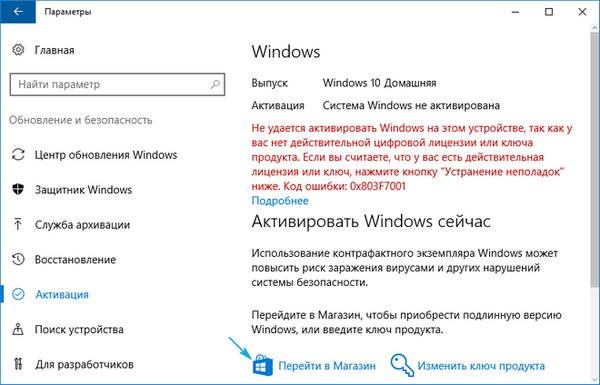
5. Sledimo vsem navodilom za plačilo zahtevane izdaje OS.
Po tem se bo začel prenos datotek, potrebnih za nadgradnjo programske lupine. Prizadeti bodo le tisti sistemski dokumenti, ki so odgovorni za izvajanje manjkajočih funkcij, nekateri pa so bili navedeni zgoraj. Za več informacij o razlikah med prvo deseterico glejte Microsoftovo spletno mesto..
Vse informacije o uporabniku, ki se nahajajo na sistemski prostornini (to je namizje, imenik s trenutnimi podatki o uporabniku in celo datoteke in imeniki, zapisani v koren sistemske prostornine), ne bodo vplivali na.
6. Po zaključku vseh operacij se bo računalnik znova zagnal (če se to ni zgodilo, ga znova zaženite) in manjkajoče funkcije v operacijskem sistemu Windows 10 Home bodo na voljo prej.
Posodobitev univerzalnega ključa
Namesto vnosa je treba reči, da univerzalni ključ Microsoft distribuira brezplačno in je na voljo na https://answers.microsoft.com/en-us/windows/forum/windows_10-windows_install/how-to-upgrade-1511-from-home- do-pro / 1e552d5c-6657-4da8-91e7-fc352019a50d.
1. Odprite meni "Možnosti".
2. Kot prej pojdite v pododdelek "Posodobitev in varnost", kjer kliknemo na zavihek "Aktivacija".
3. Kliknite ikono "Spremeni ključ izdelka".
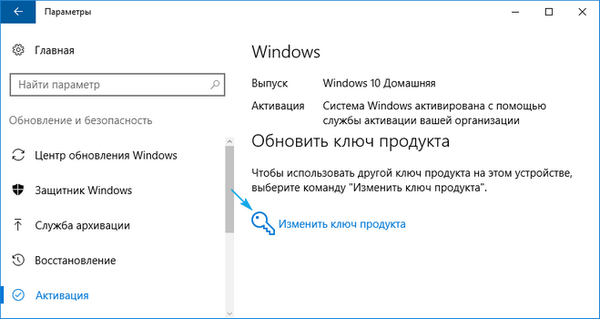
Če je raven zaščite nastavljena na visoko ali srednje, se prikaže okno za nadzor uporabniškega računa, kjer morate klikniti "Da" ali "Vnesi".
4. Prilepite 25-znakovno alfanumerični licenčni ključ, pridobljen iz povezave na začetku razdelka, ali kopirajte od tu: VK7JG-NPHTM-C97JM-9MPGT-3V66T.
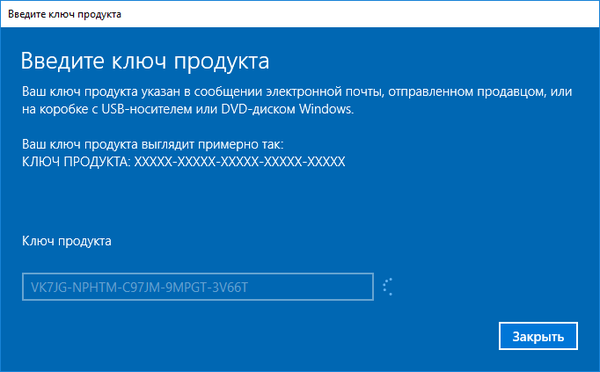
5. Po preverjanju in sprejemanju kliknite »Zaženi posodobitev«, da nadgradite na 10 profesionalnih različic.
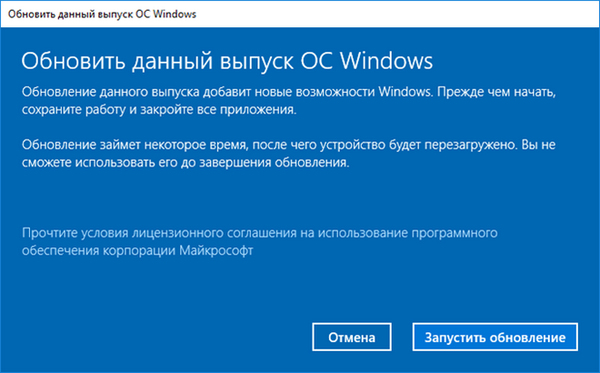
6. Čakamo na postopek zaključka pripravljalnih ukrepov.
Po tem se bo OS začel samodejno posodabljati in se bo znova zagnal, ko kazalnik napredka indikatorja doseže 100%.
Če veste, kako brezplačno nadgraditi na Windows 10 Pro, lahko to priložnost izkoristite, dokler je Microsoft ne pokrije.











